我们在中琅二维码制作软件中生成二维码时,二维码内容默认是不显示的。想要将二维码内容也显示到标签上,方法有两种:一种是在标签上绘制一个文本对象,在文本数据源中添加和二维码中一样的数据,第二种也是我们比较常用的一种方法就是用软件中的“数据引用”功能将二维码内容引用到文本数据源中。下面我们来看看中琅二维码制作软件如何用“数据引用”功能将二维码内容显示到标签上。
1. 打开中琅二维码制作软件,根据打印机中的实际纸张设置纸张尺寸和布局,纸张我们这里设置成总宽度为62mm,高度为40mm的单排标签纸。
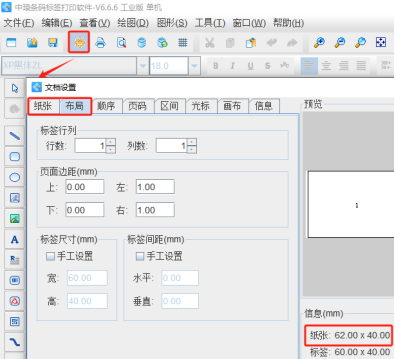
2. 将保存有二维码数据的TXT文本导入到软件中,具体导入方法可以参考《关于条码打印软件数据库导入TXT时分隔符号介绍》,这里不再详述。
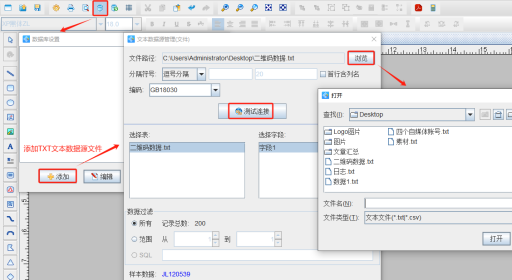
3. 制作二维码 点击软件左侧的“绘制二维码”按钮,在白色画布上绘制一个二维码,双击绘制的二维码,在图形属性-数据源中点击数据对象下面的“编辑”按钮,在打开的窗口中选择“数据库导入”数据类型,连接就是上面导入的TXT文本,字段选择“字段1”。
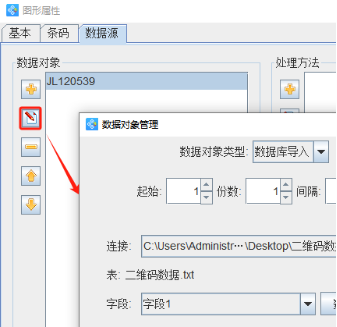
切换到二维码的“基本”选项卡,记下二维码的图形ID,以便后面制作的文本引用二维码中内容,这里二维码的图形ID为1。
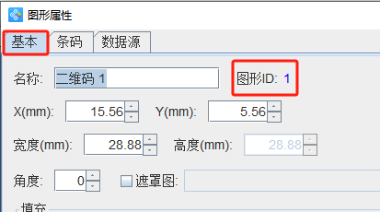
4. 用“数据引用”功能将二维码内容显示到标签上 点击软件左侧的“绘制普通文本”按钮,在白色画布上绘制一个普通文本,双击绘制的普通文本,在图形属性-数据源中点击数据对象下面的“编辑”按钮,在打开的窗口中选择“数据引用”数据类型,引用数据对象id设置为1,那么就将二维码内容引用过来了,并会随着二维码内容的改变而改变。
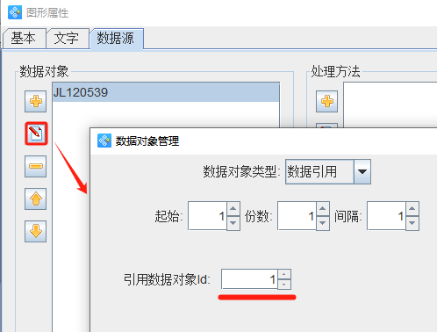
5. 点击软件顶部的“打印预览”按钮,翻页查看批量生成的二维码标签,预览无误就可以直接连接打印机打印出来了。
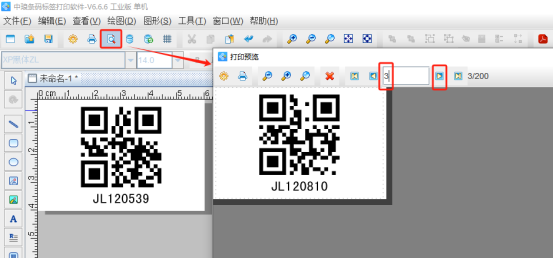
以上就是用中琅二维码制作软件中的“数据引用”功能将二维码内容显示到标签上的操作步骤,操作非常简单。其实不管二维码中数据是什么类型的(手动输入、数据库导入、序列生成、随机生成等等),是一个数据还是多个数据,都可以用上面的方法来操作。